كيفية إرسال تفاعلات الرسائل على WhatsApp باستخدام رموز تعبيرية مختلفة
WhatsApp هو نظام مراسلة شائع على نطاق واسع يستمر في إضافة ميزات جديدة من تطبيقات الوسائط الاجتماعية الأخرى. على سبيل المثال ، يمكنك إضافة قصص مثل Instagram على WhatsApp. يمكنك الاتصال بجهات الاتصال الخاصة بك بسلاسة باستخدام مكالمات الصوت والفيديو. يمكنك حتى جدولة رسائل WhatsApp الخاصة بك. في هذا الدليل سنتعرف على كيفية الرد على رسائل WhatsApp باستخدام رموز تعبيرية مختلفة.
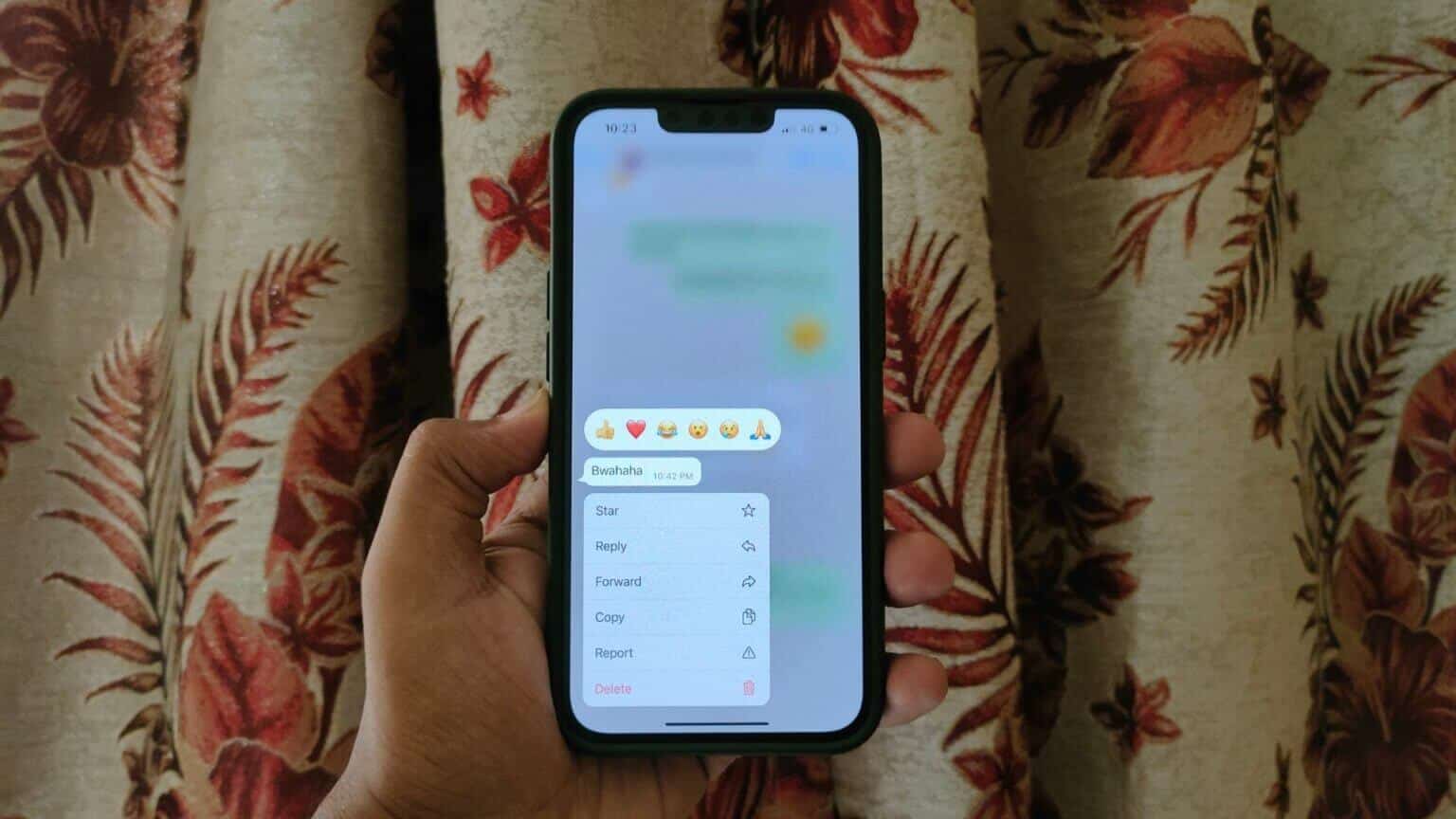
قدم WhatsApp مؤخرًا ميزة جديدة تتيح لك الرد على الرسائل باستخدام رموز تعبيرية مختلفة. سنوضح لك كيفية القيام بذلك على منصات مختلفة في هذه المشاركة. في وقت كتابة هذا التقرير ، لم يعرض WhatsApp سوى ستة رموز تعبيرية في نافذة التفاعل المنبثقة دون أي خيار لاستبدال أو استخدام رموز تعبيرية أخرى.
استخدم تفاعلات الدردشة عبر WhatsApp على ANDROID و IPHONE
تظل خطوات الوصول إلى تفاعلات دردشة WhatsApp كما هي في Android و iPhone. إليك الطريقة.
الخطوة 1: افتح تطبيق WhatsApp على جهاز Android أو iPhone.
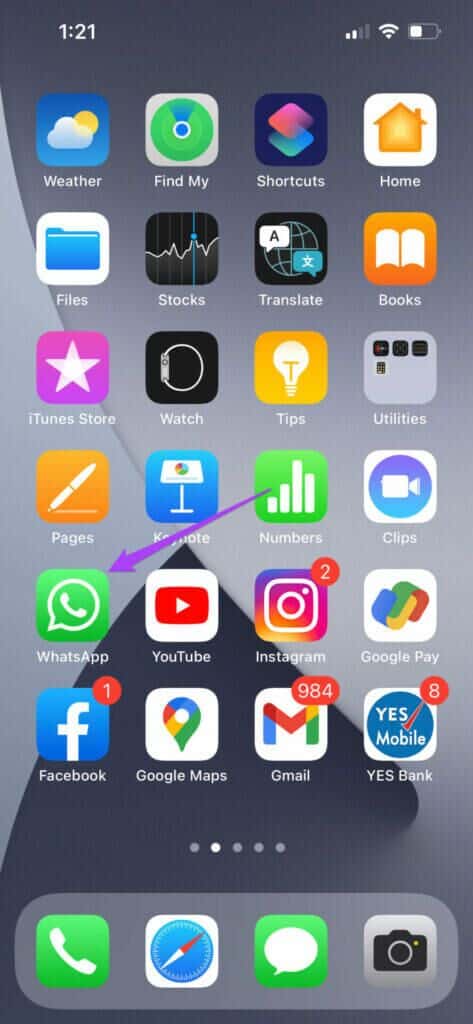
الخطوة 2: حدد دردشة.
خطوة 3: بمجرد فتح الدردشة ، اضغط مطولاً على أي رسالة من المرسل.
سترى مجموعة من خيارات الرموز التعبيرية.

الخطوة 4: اضغط على الرموز التعبيرية التي تريد استخدامها للرسالة.
سترى رمزًا صغيرًا للرمز التعبيري أسفل تلك الرسالة.
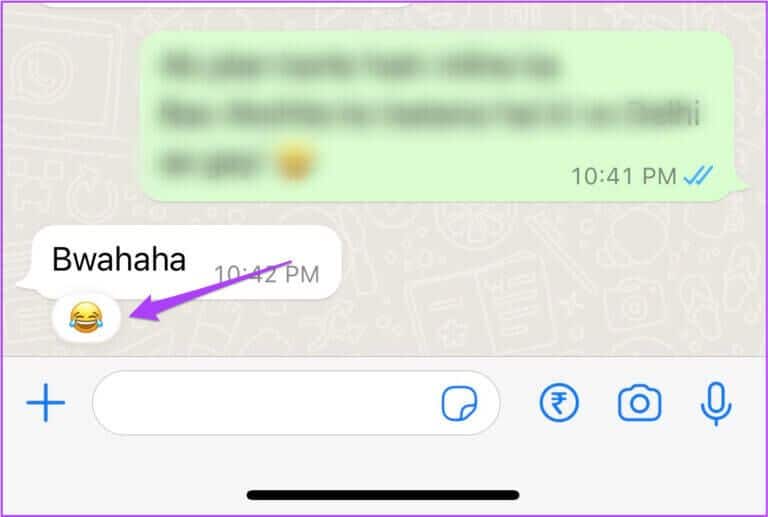
إذا كنت تريد استخدام رد فعل الرموز التعبيرية على صورة أو مقطع فيديو أو ملاحظة صوتية ، فما عليك سوى الضغط عليها لفترة طويلة للكشف عن الرموز التعبيرية.
استخدم تفاعلات الدردشة على WhatsApp لنظام التشغيل MAC و WINDOWS
خطوات الوصول إلى تفاعلات الدردشة هي نفسها لمستخدمي تطبيقات Mac و Windows. إليك الطريقة.
الخطوة 1: افتح تطبيق WhatsApp على نظام Mac أو Windows. حدد الدردشة والرسالة التي تريد الرد عليها.
الخطوة 2: حرك الماوس فوق الرسالة لرؤية رمز تعبيري.
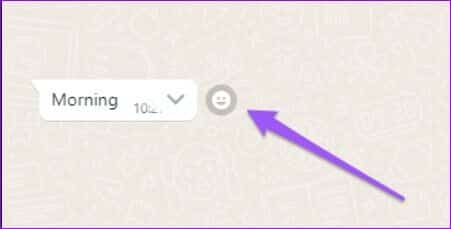
خطوة 3: انقر فوق رمز emoji للكشف عن خيارات رد فعل الدردشة.
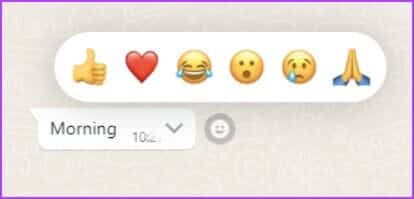
الخطوة 4: حدد الرمز التعبيري الذي تختاره للرد على الرسالة الواردة من المرسل.

يمكنك مشاركة ردود أفعالك على صورة أو مقطع فيديو أو ملاحظة صوتية. إليك كيفية القيام بذلك باتباع هذه الخطوات.
الخطوة 1: أحضر مؤشر الماوس إلى الملف لرؤية رمز تعبيري على الجانب الأيمن.
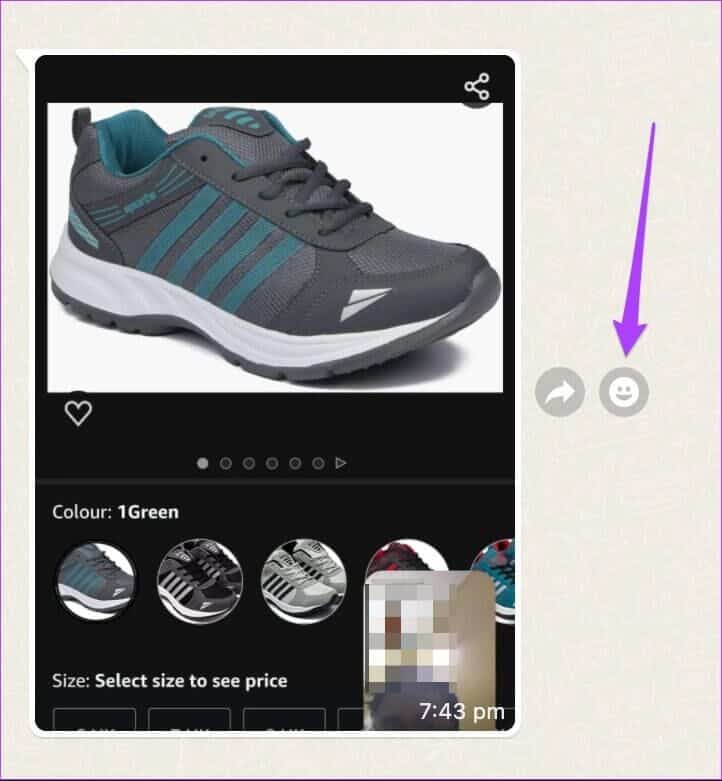
الخطوة 2: انقر فوق رمز emoji للكشف عن خيارات رد فعل الدردشة.
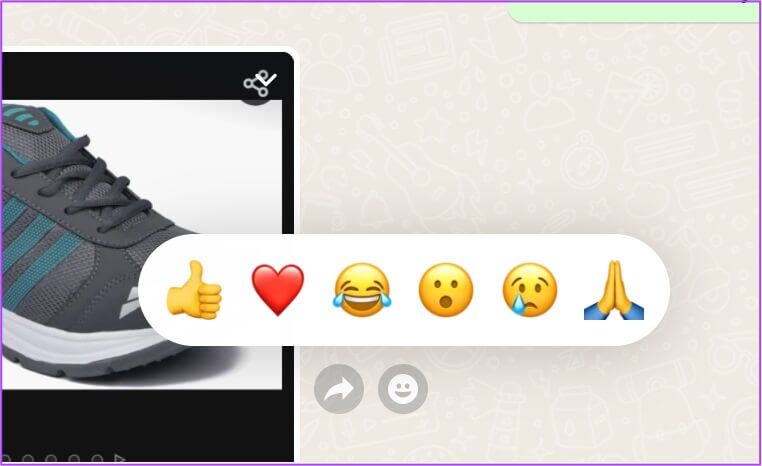
خطوة 3: انقر فوق الرمز التعبيري الذي تختاره للرد على الرسالة.
استخدم تفاعلات الدردشة على WhatsAPP WEB
إذا كنت لا ترغب في تثبيت تطبيق macOS أو تطبيق Windows ، يمكنك ببساطة استخدام WhatsApp Web لاستخدام تفاعلات الدردشة. اتبع هذه الخطوات.
الخطوة 1: افتح web.whatsapp.com على متصفحك.
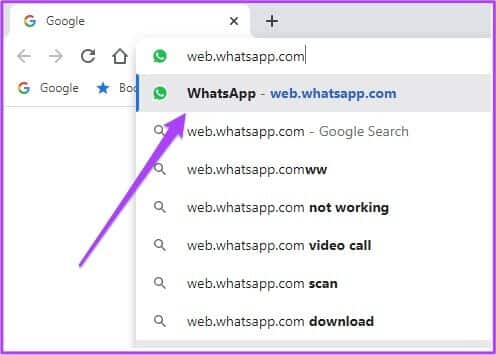
الخطوة 2: حدد الدردشة والرسالة التي تريد الرد عليها.
خطوة 3: حرك الماوس فوق الرسالة لرؤية رمز تعبيري.

الخطوة 4: انقر فوق رمز emoji للكشف عن خيارات رد فعل الدردشة.
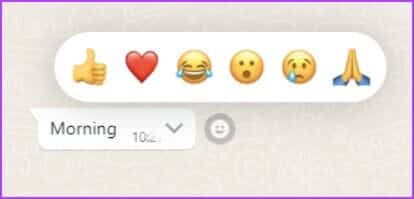
الخطوة 5: حدد الرمز التعبيري الذي تختاره للرد على الرسالة الواردة من المرسل.

للرد على صورة أو مقطع فيديو أو ملاحظة صوتية من المرسل ، اتبع هذه الخطوات.
الخطوة 1: أحضر مؤشر الماوس إلى الملف لرؤية رمز تعبيري على الجانب الأيمن.
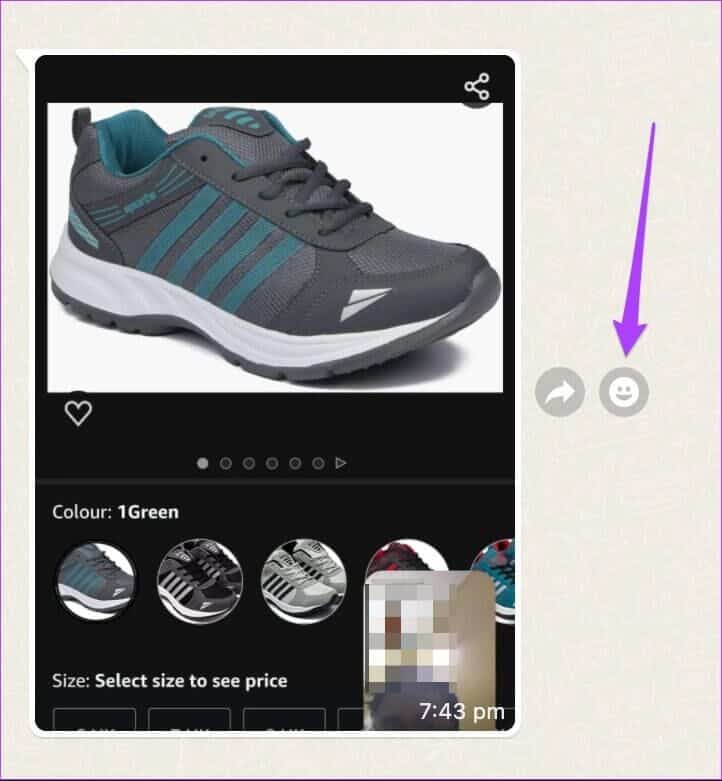
الخطوة 2: انقر فوق رمز emoji للكشف عن خيارات رد فعل الدردشة.
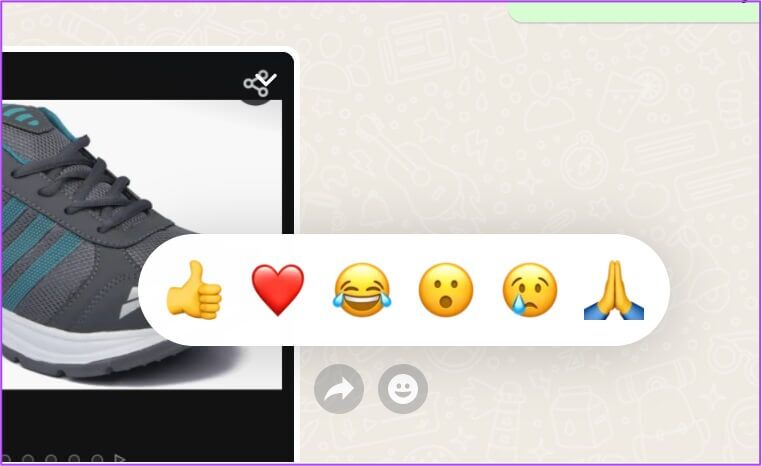
خطوة 3: انقر فوق الرمز التعبيري الذي تختاره للرد على الرسالة.
هذه هي الطريقة التي يمكنك بها استخدام رموز تعبيرية مختلفة كردود فعل للرسائل. إذا كنت لا تزال غير قادر على رؤية الميزة ، فمن المحتمل أنك تستخدم إصدارًا أقدم من WhatsApp. إليك كيفية التحقق من إصدار تطبيق WhatsApp وتحديثه على أنظمة أساسية مختلفة.
تحقق من نسخة WHATSAPP وتحديثها
من الضروري تشغيل أحدث إصدار من WhatsApp على الهواتف وتطبيقات سطح المكتب لاستخدام هذه الميزة. سنوضح لك كيفية التحقق من إصدار WhatsApp على هاتفك المحمول وسطح المكتب.
تحقق من إصدار WhatsApp على Android
الخطوة 1: افتح تطبيق WhatsApp.
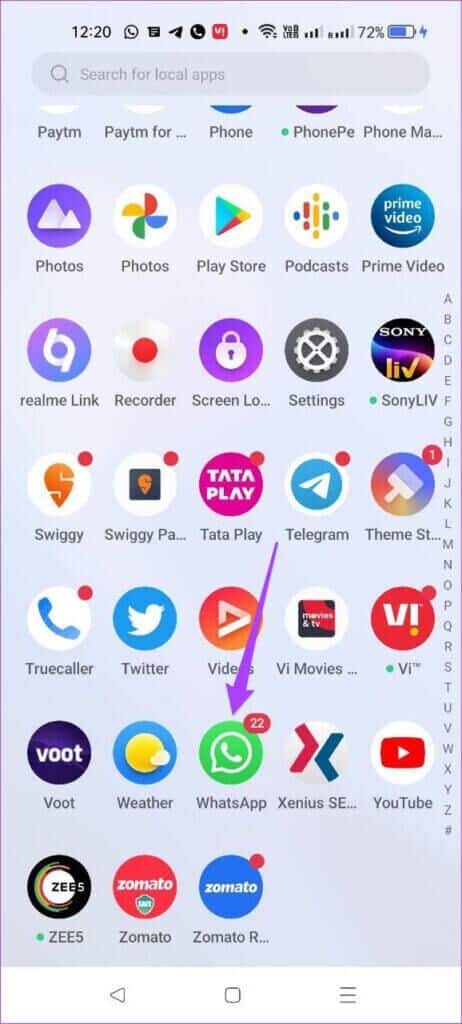
الخطوة 2: اضغط على النقاط الثلاث في الزاوية اليمنى العلوية.
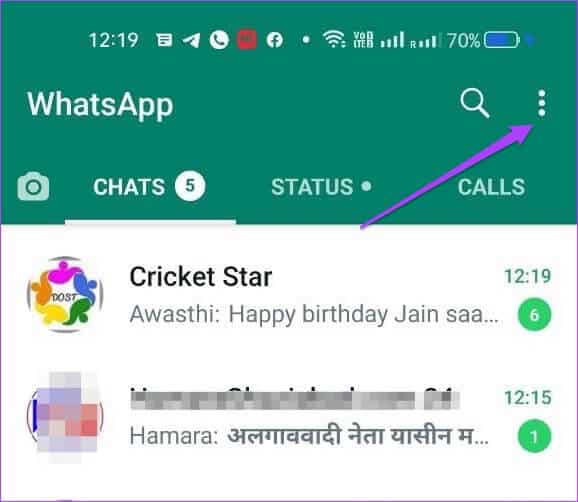
خطوة 3: حدد الإعدادات من القائمة المنسدلة.
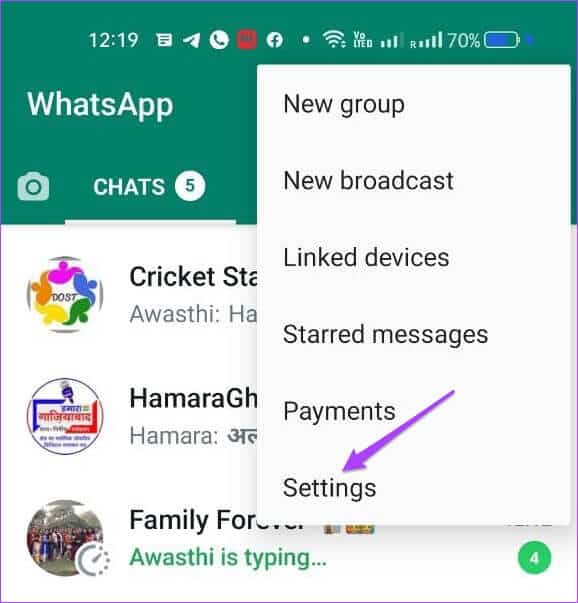
الخطوة 4: اضغط على مساعدة.
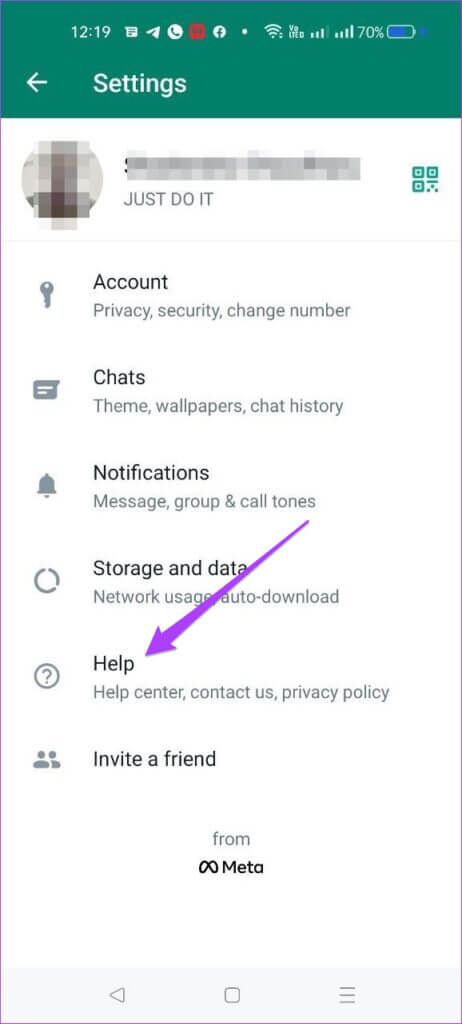
الخطوة 5: اضغط على معلومات التطبيق.
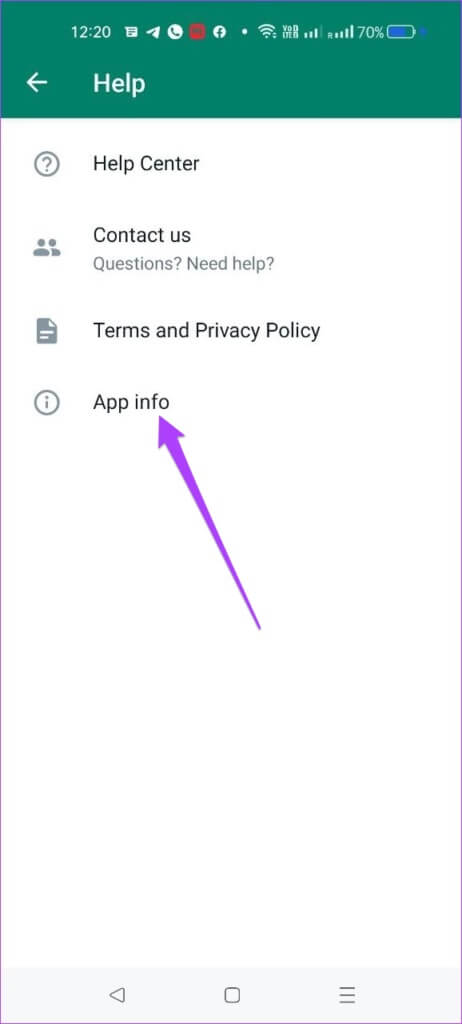
تحقق مما إذا كنت تستخدم إصدار 2.22.9.78 من تطبيق WhatsApp أو إصدار أحدث.
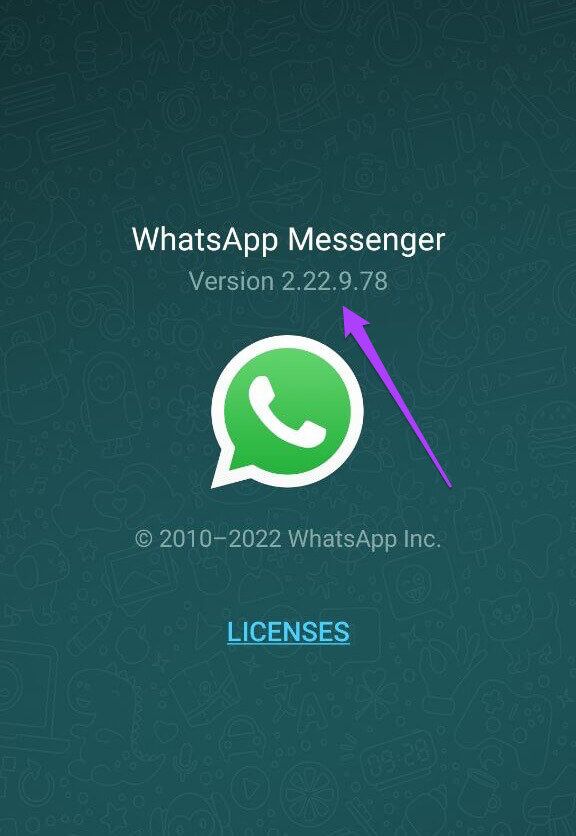
يمكنك التحقق من Play Store بحثًا عن أي تحديثات معلقة لتطبيق WhatsApp.
احصل على WhatsApp لنظام Android
تحقق من إصدار WhatsApp على iPhone
الخطوة 1: افتح WhatsApp.
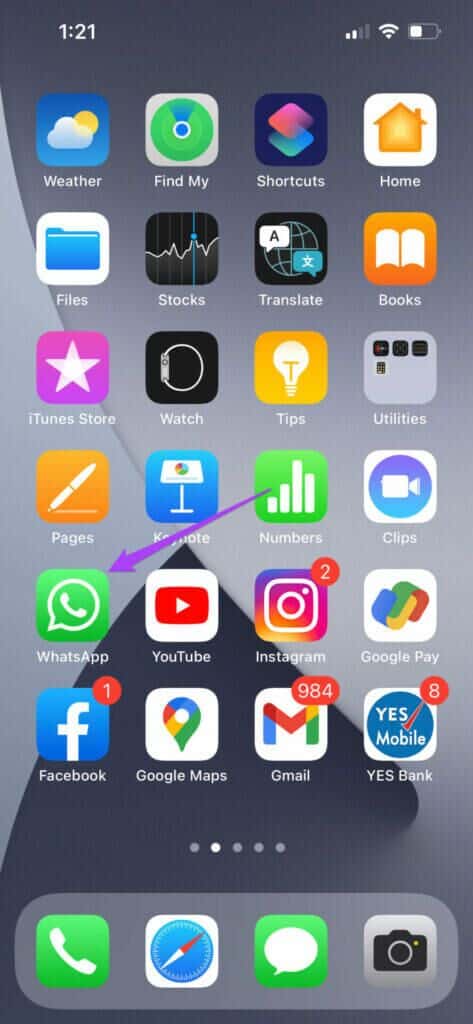
الخطوة 2: اضغط على أيقونة الإعدادات في أسفل اليمين.
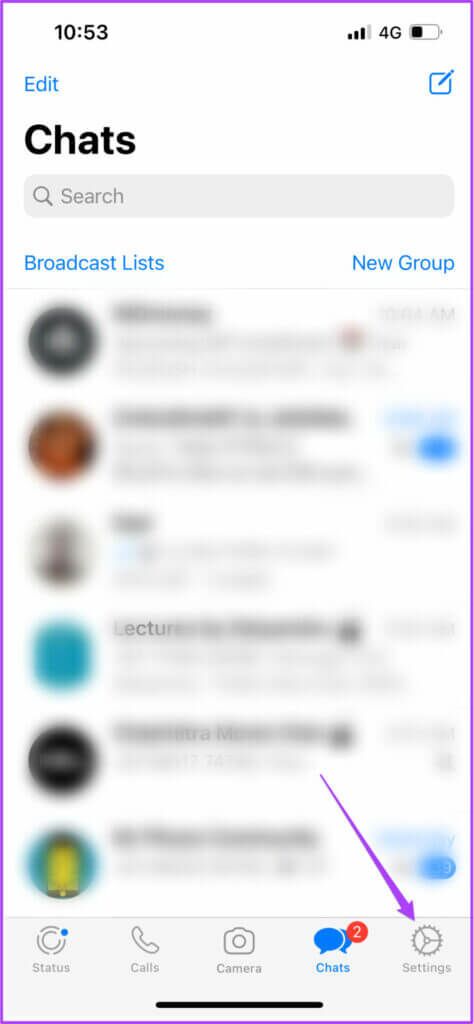
خطوة 3: قم بالتمرير لأسفل وانقر فوق مساعدة.
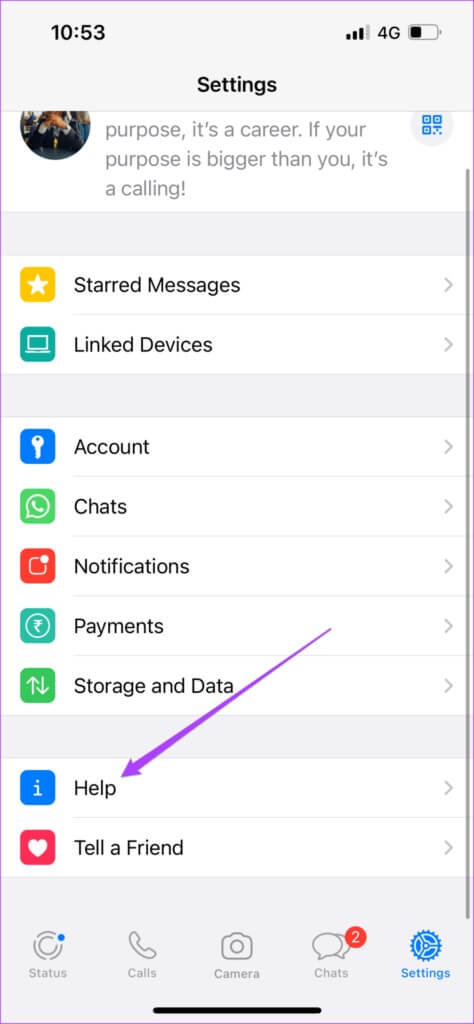
تحقق مما إذا كنت تستخدم الإصدار 2.22.9.76.
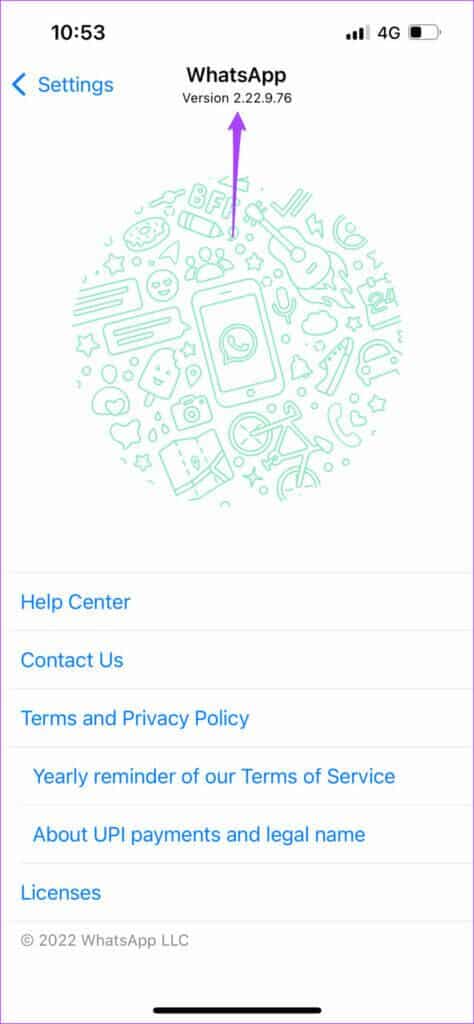
إذا لم يكن جهاز iPhone الخاص بك يحتوي على أحدث إصدار من WhatsApp ، فقم بتحديثه من App Store.
احصل على WhatsApp لجهاز iPhone
تحقق من إصدار WhatsApp على macOS
الخطوة 1: افتح WhatsApp على جهاز Mac الخاص بك.
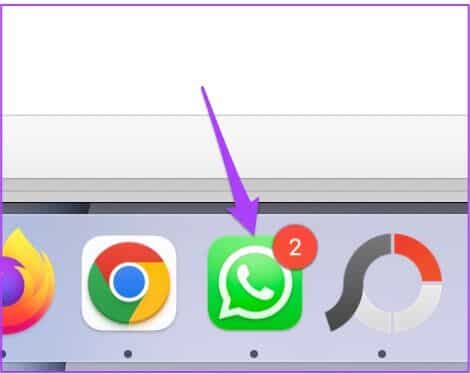
الخطوة 2: انقر فوق خيار WhatsApp بجانب شعار Apple.
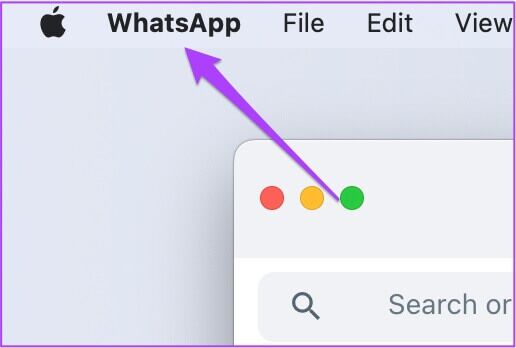
خطوة 3: انقر فوق حول WhatsApp.
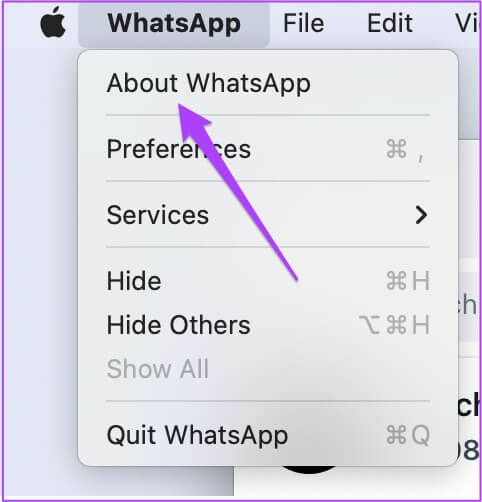
تحقق مما إذا كنت تستخدم الإصدار 2.2214.12 إذا لم يكن كذلك ، فانتقل إلى Mac App Store وقم بتحديث WhatsApp.
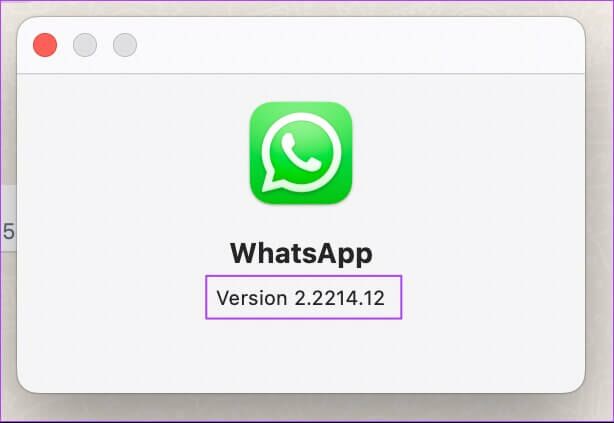
يمكنك تحديث تطبيق WhatsApp لنظام التشغيل Mac من Mac App Store.
احصل على WhatsApp لنظام التشغيل Mac
تحقق من إصدار WhatsApp على تطبيق Windows و WhatsApp Web
خطوات التحقق من رقم إصدار تطبيق WhatsApp Windows و WhatsApp Web هي نفسها. إليك الطريقة.
الخطوة 1: افتح تطبيق WhatsApp Windows أو افتح web.whatsapp.com على متصفحك.
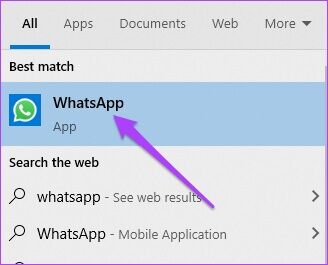
الخطوة 2: اضغط على النقاط الثلاث بجانب أيقونة Plus.
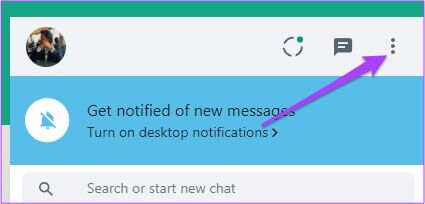
خطوة 3: انقر فوق الإعدادات.
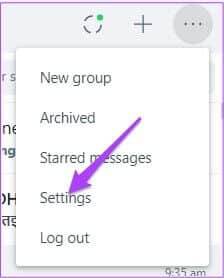
الخطوة 4: في قائمة الإعدادات ، انقر فوق “تعليمات”.
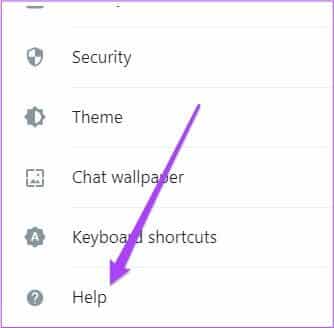
تحقق مما إذا كنت تستخدم الإصدار 2.2214.12 من تطبيق Windows.
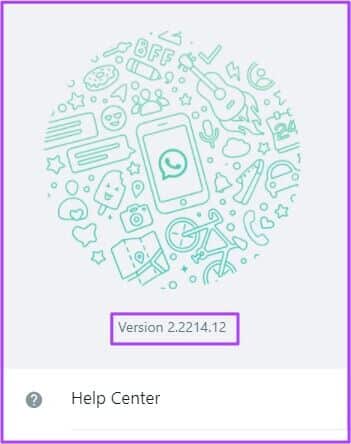
إذا لم يكن كذلك ، فانتقل إلى متجر Windows وقم بتحديث WhatsApp. لمستخدمي WhatsApp Web ، يرجى التأكد من أنه الإصدار 2.2216.7 أو أحدث.
احصل على WhatsApp من متجر Windows
عبّر عن أفكارك من خلال تفاعلات الدردشة عبر WhatsApp
تتيح لك ميزة تفاعل الدردشة على WhatsApp التواصل مع أصدقائك وعائلتك بطريقة أفضل. يمكنك أيضًا استخدام ردود فعل الدردشة على مجموعات WhatsApp. سيضيف هذا المزيد من المرح لمحادثاتك اليومية.
